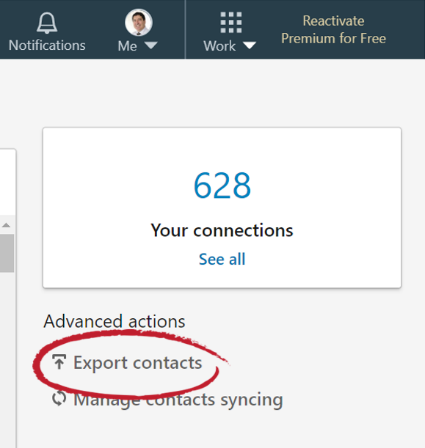Linked In からインポートする方法
注: 連絡先をインポートするには、IT 部門の承認が必要です。LinkedInアカウントからインポートする権限がある場合は、次の手順に従ってください。
1.LinkedIn ページに移動します。LinkedIn ホームページの上部にある [マイネットワーク] アイコンをクリックします。
2.左側のナビゲーションバーで [接続] をクリックします
[マイネットワーク]、[接続] の順にクリックします。
3.ページの右上にある [同期およびインポートされた連絡先の管理] をクリックします。
[同期およびインポートされた連絡先の管理] をクリックします。
4.右側のナビゲーションの [詳細アクション] で、[連絡先のエクスポート] をクリックします。
連絡先をエクスポートします
5.FileFlexを開き、アプリケーションのサイドバーメニューで [連絡先] を選択して連絡先ビューを開きます
6.アクティビティバーの右上にある [アクティビティメニュー] アイコンをクリックします
7.[連絡先のインポート] を選択します。
8.[インポート元] ダイアログボックスで、[区切りファイル] を選択します。
9.必要に応じて、インポートした連絡先をグループに追加するか、新しいグループを作成してから、[次へ] をクリックします。
10.[区切りファイルからインポート]ダイアログボックスで、[ファイルの選択] をクリックします。
11.LinkedInからエクスポートした連絡先ファイルに移動し、[アップロード]を選択します。デフォルトのダウンロード場所は、ダウンロードフォルダです。
12.[インポートされた連絡先] ダイアログボックスで、[完了] を選択します。
おめでとうございます。LinkedInの連絡先をインポートしました。